1、双击图标;
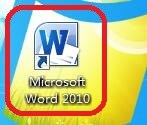
2、随机打开一个表格为例,在空白处插入一个5列2行的表格;
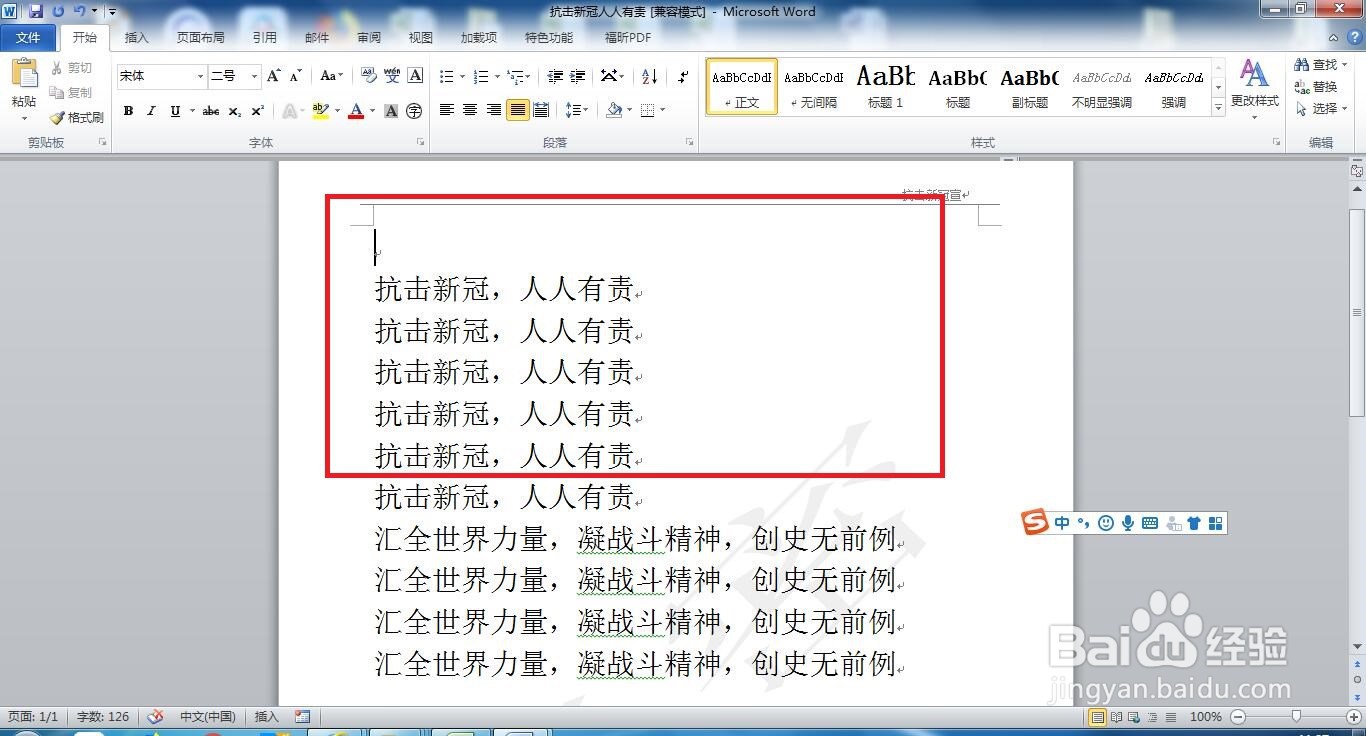
3、点击“插入--表格”;
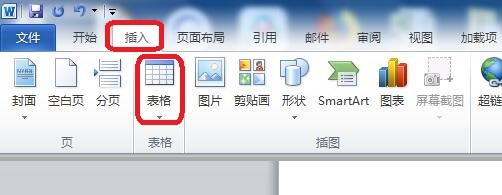
4、在“表格”下拉列表中选择“插入表格”;

5、在弹出的“插入表格”对话框中,将列数设为“5”,行数设置为“2”,然后点击“确定”按钮;
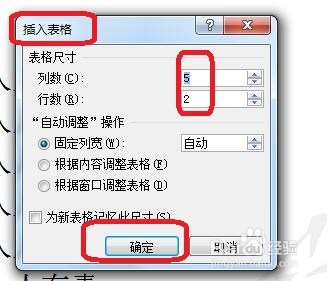
6、一个5列2行的空白表格已经插入在文档的光标处。

7、总结:双击图标;随机打开一个表格为例,在空白处插入一个5列2行的表格;点击“插入--表格”;在“表飙空蒈开格”下拉列表中选择“插入表格”;在弹出的“插入表格”对话框中,将列数设为“5”,行数设置为“2”,然后点击“确定”按钮;一个5列2行的空白表格已经插入在文档的光标处。
